通販サイト「Temu(テム)」の支払いにPayPay(ペイペイ)は使える?この記事では、TemuでのPayPay支払い手順や安全性、支払いできない時の対処法を解説します。

Temuで15000円分のクーポンセットをもらえるキャンペーンを開催中です。9000円注文して3750円OFFクーポンを使うと、割引率なんと42%OFF!下記ボタンからアプリをDLするか、アプリで「pshion15000」を検索するとクーポンをゲットできます。
TemuPayPay払いがお得になるキャンペーン一覧
【終了】TemuPayPay払いで10%還元クーポン配布 7/27まで
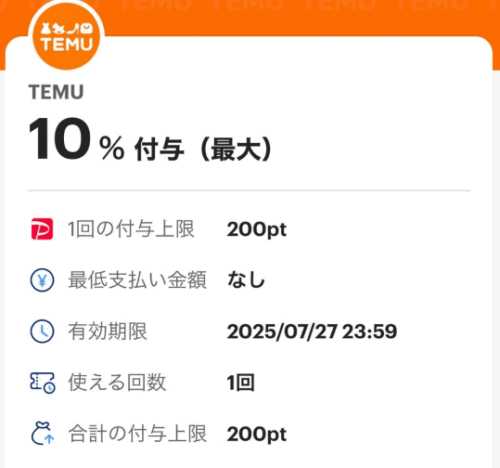
PayPayでは、TemuでPayPayで決済すると10%還元されるクーポンを配布します。上限は200pt。配布期間は7月21日〜27日。新規既存会員を問わず最低注文金額以上の支払いで割引が適用されます。現在は終了しています。
TemuでPayPay支払いは本当にできる?
2024年4月からPayPay支払いに対応
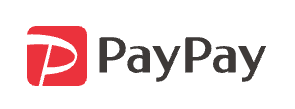
Temuは2024年4月から正式にPayPay支払いに対応しています。スマートフォンでもパソコンでも、購入時に支払い方法として「PayPay」を選ぶことができます。スマホの場合はPayPayアプリに自動で切り替わり、PCの場合はQRコードを読み取ってPayPayアプリを起動して支払います。
PayPay支払いの安全性は?
PayPayでの支払いは、Temuに直接クレジットカード番号を渡さずに支払いができます。PayPayは間に入って決済を代行する形になるため、Temu側にはカード情報や口座番号などが伝わりません。
「クレジットカードを登録するのはちょっと不安…」という人でも安心して使えます。
TemuでPayPayを使った支払い手順
決済完了までの操作手順(スマホ)
1.Temu(テム)アプリで購入したい商品をカートに入れて「購入手続きへ」をタップします。
2.注文確認が表示されます。住所が正しいか確認し、お支払い方法の「PayPay」にチェックを入れて、「注文を確定」をタップします。
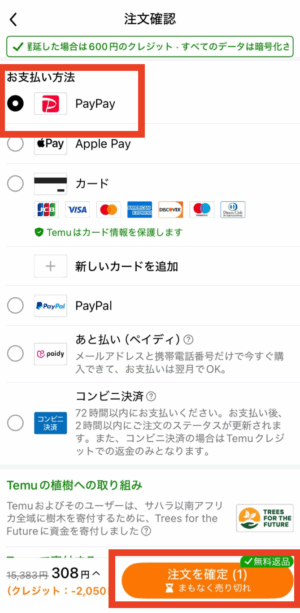
3.PayPayアプリが起動します。「支払う」ボタンをタップします。
4.支払いが完了しました。ご利用中のサービスに戻るが表示されるので、Temuアプリが起動するのを待ちます。(数秒でTemuアプリが起動します)
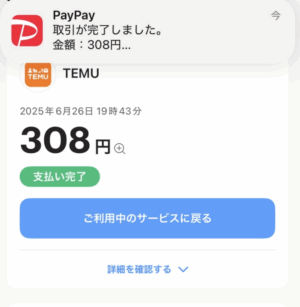
5.Temuアプリが起動し、「支払いが完了しました!」が表示されます。
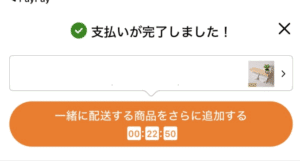
操作は以上で終了です。
決済完了までの操作手順(PC)
1.Temu(テム)で購入したい商品をカートに入れて「購入手続きへ」をクリックします。
2.注文概要が表示されます。住所が正しいか確認し、お支払い方法の「PayPay」にチェックを入れて、「注文を確定」をクリックします。

3.「PayPayアプリでQRコードをスキャンして支払い」が表示されます。
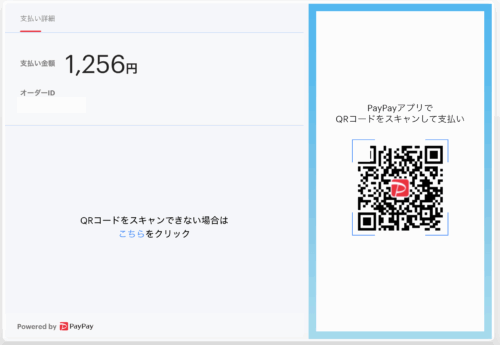
4.スマホのPayPayアプリを起動し、「スキャン」をタップします。
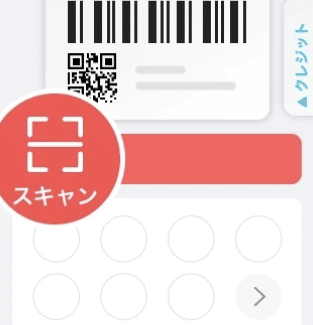
5.PCに表示されたQRコードをスマホのPayPayアプリでスキャンします。
6.スマホのPayPayアプリで「支払う」ボタンをタップします。
7.PCのTemuに「支払いが完了しました」が表示されます。
操作は以上で終了です。
PayPayで支払えない時は?
PayPay払いが表示されない
古いバージョンのTemuアプリを使用している場合、PayPay払いが表示されないことがあるようです。Temuアプリを最新バージョンにアップデートして、表示されるかどうかを確認してください。
QRコードの期限切れと表示される
PayPayアプリでQRコードをスキャンした時に「QRコードの期限切れ」が表示されることがあります。PayPayのQRコードには有効期限があり、一定期間が過ぎたら使用できません。私が試したときは、5〜6分ほどでこのメッセージが表示されてしまいました。
この時、PC画面には「支払いが完了していません」というポップアップウィンドウが表示されるため、ポップアップウィンドウからPayPayを選択し、QRコードを再表示させましょう。
PayPayの残高不足
PayPay支払い時に、チャージ残高が購入金額に足りていないと決済ができません。PayPayにチャージしてから支払いを試してください。
なお、TemuではPayPay払い以外にも、クレジットカード払いやコンビニ払い、Apple Payなどさまざまな支払い方法に対応しています。Temuの支払い方法について以下のページで解説しています。

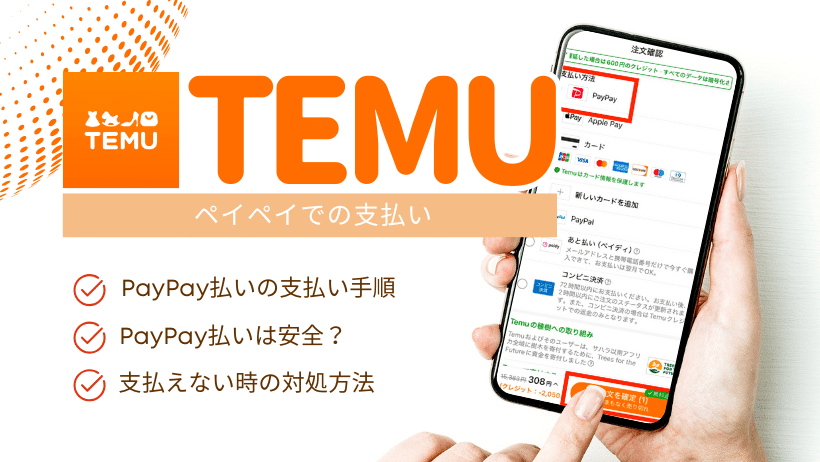


コメント 評価、口コミをどうぞ